Jedwali la yaliyomo
Mafunzo yanaonyesha njia chache za haraka za kugeuza majedwali katika Excel kiwima na kimlalo kuhifadhi uumbizaji na fomula asili.
Kugeuza data katika Excel inaonekana kama kazi dogo ya kubofya mara moja, lakini cha kushangaza hakuna chaguo kama hilo lililojengwa ndani. Katika hali wakati unahitaji kubadilisha mpangilio wa data katika safu iliyopangwa kwa alfabeti au kutoka ndogo hadi kubwa, unaweza kutumia kipengele cha Kupanga cha Excel. Lakini unawezaje kugeuza safu na data ambayo haijapangwa? Au, unawezaje kubadilisha mpangilio wa data kwenye jedwali kwa mlalo katika safu? Utapata majibu yote baada ya muda mfupi.
Geuza data katika Excel wima
Kwa ubunifu kidogo tu, unaweza kutafuta njia kadhaa tofauti za kugeuza a safu katika Excel: kwa kutumia vipengele vilivyojengwa ndani, fomula, VBA au zana maalum. Hatua za kina za kila mbinu zinafuata hapa chini.
Jinsi ya kugeuza safu wima katika Excel
Badili mpangilio wa data katika safu wima, tekeleza hatua hizi:
- Ongeza safu wima kisaidizi karibu na safu wima unayotaka kugeuza na kujaza safu wima hiyo kwa mlolongo wa nambari, kuanzia 1. Kidokezo hiki kinaonyesha jinsi ya kuifanya kiotomatiki.
- Panga safu wima ya nambari ndani. utaratibu wa kushuka. Kwa hili, chagua kisanduku chochote katika safu wima ya msaidizi, nenda kwenye kichupo cha data > Panga & Chuja kikundi, na ubofye kitufe cha Panga Kubwa hadi Ndogo (ZA).
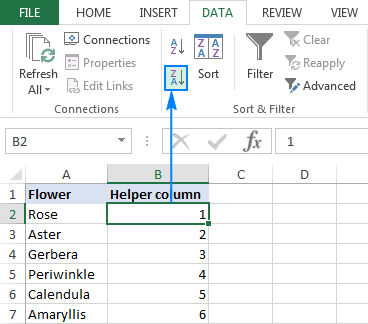
Kama inavyoonyeshwa kwenyepicha ya skrini hapa chini, hii haitapanga tu nambari katika safu wima B, lakini pia vipengee asili kwenye safu wima A, ikigeuza mpangilio wa safu mlalo: 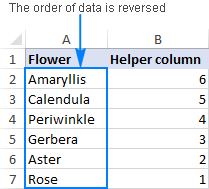
Sasa unaweza kufuta safu wima ya msaidizi kwa usalama kwa kuwa huitaji yoyote. tena.
Kidokezo: Jinsi ya kujaza safu wima kwa haraka na nambari za mfululizo
Njia ya haraka zaidi ya kujaza safu wima kwa mlolongo wa nambari ni kwa kutumia kipengele cha Kujaza Kiotomatiki cha Excel:
- Chapa 1 kwenye kisanduku cha kwanza na 2 kwenye kisanduku cha pili (seli B2 na B3 kwenye picha ya skrini iliyo hapa chini).
- Chagua seli ambazo umeingiza nambari hivi punde na ubofye sehemu ya chini mara mbili. kona ya kulia ya uteuzi.
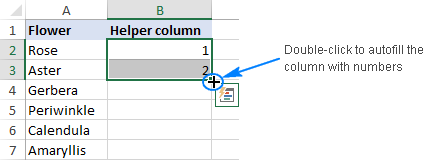
Ni hayo tu! Excel itajaza safu wima kiotomatiki na nambari za ufuatiliaji hadi kisanduku cha mwisho na data katika safu wima iliyo karibu.
Jinsi ya kugeuza jedwali katika Excel
Njia iliyo hapo juu pia inafanya kazi kwa kubadilisha mpangilio wa data katika safu wima nyingi: 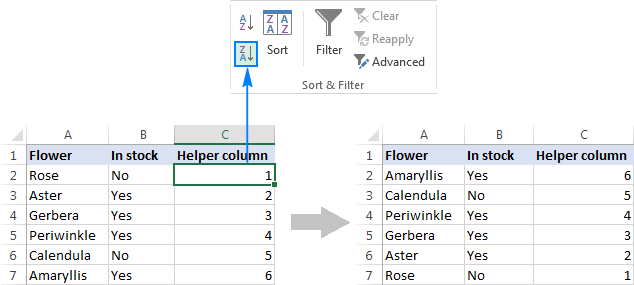
Wakati mwingine (mara nyingi unapochagua safu wima nzima ya nambari kabla ya kupanga) Excel inaweza kuonyesha kidirisha cha Panga Onyo . Katika hali hii, angalia chaguo la Panua uteuzi , na kisha ubofye kitufe cha Panga . 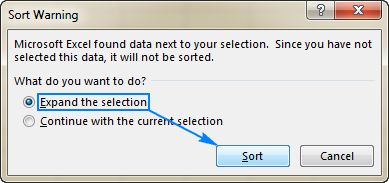
Kidokezo. Iwapo ungependa kubadili safu mlalo na safuwima , tumia kitendakazi cha Excel TRANSPOSE au njia nyinginezo za kubadilisha data katika Excel.
Jinsi ya kugeuza safu wima katika Excel kwa kutumia fomula
Njia nyingine ya kugeuza safu juu chini ni kutumia fomula hii ya jumla:
INDEX( fungu ,ROWS( fungu ))Kwa sampuli ya seti yetu ya data, fomula huenda kama ifuatavyo:
=INDEX($A$2:$A$7,ROWS(A2:$A$7))
...na kubadilisha safu wima A kwa njia isiyofaa: 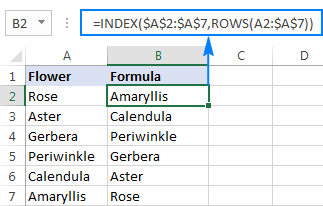
Jinsi fomula hii inavyofanya kazi
Katika kiini cha fomula kuna chaguo za kukokotoa za INDEX(safu, nambari_safu, [column_num]), ambayo hurejesha thamani ya kipengele katika safu kulingana na safu mlalo na/au nambari za safu wima unazobainisha.
Katika safu, unalisha orodha nzima unayotaka kugeuza (A2:A7 katika mfano huu).
Nambari ya safu mlalo inafanyiwa kazi na kipengele cha ROWS. Katika umbo lake rahisi zaidi, ROWS(array) hurejesha idadi ya safu katika safu . Katika fomula yetu, ni matumizi ya busara ya marejeleo ya jamaa na kamili ambayo hufanya hila ya "pindua safu wima":
- Kwa kisanduku cha kwanza (B2), ROWS(A2:$A$7) hurejesha 6. , kwa hivyo INDEX inapata kipengee cha mwisho kwenye orodha (kipengee cha 6).
- Katika kisanduku cha pili (B3), marejeleo ya jamaa A2 hubadilika kuwa A3, kwa hivyo ROWS(A3:$A$7) hurejesha 5, kulazimisha INDEX kuleta kipengee cha pili hadi cha mwisho.
Kwa maneno mengine, ROWS huunda aina ya kihesabu cha kupunguza kwa INDEX ili iweze kutoka kwenye kipengee cha mwisho kuelekea kipengee cha kwanza.
Kidokezo: Jinsi ya kubadilisha fomula kwa thamani
Kwa kuwa sasa una safu wima mbili za data, unaweza kutaka kubadilisha fomula kwa thamani zilizokokotwa, kisha ufute safu wima ya ziada. Kwa hili, nakili seli za fomula, chagua seli ambapo ungependa kubandika maadili, na ubonyeze Shift+F10 kisha V , ambayo ni.njia ya haraka zaidi ya kutumia Bandika Maalum ya Excel > Chaguo la maadili. 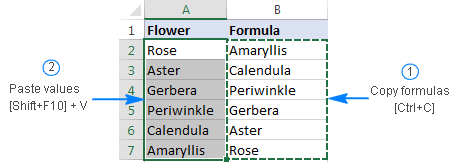
Kwa maelezo zaidi, tafadhali angalia Jinsi ya kubadilisha fomula kwa thamani katika Excel.
Jinsi ya kugeuza safu wima katika Excel ukitumia VBA
Ikiwa una uzoefu na VBA, unaweza inaweza kutumia jumla ifuatayo kubadilisha mpangilio wa data kiwima katika safu wima moja au kadhaa:
Dim Rng As Range Dim WorkRng As Range Dim Arr As Variant Dim i As Integer , j As Integer , k As Integer On Error Resume Next xTitleId = "Geuza safu wima" Set WorkRng = Application.Selection Set WorkRng = Application.InputBox( "Range" , xTitleId, WorkRng.Address, Type :=8) Arr = WorkRng.Formula Application.ScreenUpdating = False Application.Calculation = xlCalculationManual = 1 Kupasuka (Arr, 2) k = UBound (Arr, 1) Kwa i = 1 Hadi UUBound (Arr, 1) / 2 xTemp = Arr(i, j) Arr(i, j) = Arr(k, j) ) Arr(k, j) = xTemp k = k - 1 Next WorkRng.Formula = Arr Application.ScreenUpdating = True Application.Calculation = xlCalculationAutomatic End SubJinsi ya kutumia Flip Safu wima makro
- Fungua Visu ya Microsoft al Msingi kwa dirisha la Programu ( Alt + F11 ).
- Bofya Ingiza > Moduli , na ubandike msimbo ulio hapo juu kwenye dirisha la Msimbo.
- Endesha makro ( F5 ) .
- Kidirisha cha Geuza Safu wima kinatokea na kukuhimiza kuchagua masafa ya kugeuza:
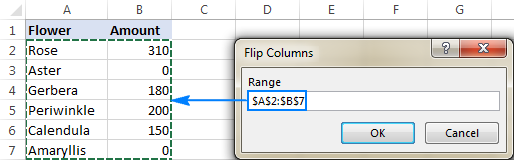
Utachagua moja au safu wima zaidi kwa kutumia kipanya, bila kujumuishavichwa vya safu wima, bofya Sawa na upate matokeo baada ya muda mfupi.
Ili kuhifadhi jumla, hakikisha umehifadhi faili yako kama kitabu cha kazi kinachowezeshwa na Excel .
Jinsi ya kugeuza data katika Excel kuhifadhi umbizo na fomula
Kwa mbinu zilizo hapo juu, unaweza kubadilisha mpangilio wa data kwa urahisi katika safu wima au jedwali. Lakini vipi ikiwa hutaki tu kubadilisha maadili, lakini pia fomati za seli? Zaidi ya hayo, vipi ikiwa baadhi ya data kwenye jedwali lako inaendeshwa na fomula, na unataka kuzuia fomula zisivunjwe wakati wa kugeuza safu wima? Katika hali hii, unaweza kutumia kipengele cha Flip kilichojumuishwa na Ultimate Suite yetu ya Excel.
Tuseme una jedwali lililoumbizwa vyema kama inavyoonyeshwa hapa chini, ambapo baadhi ya safu wima zina thamani na baadhi ya safu wima zina formula: 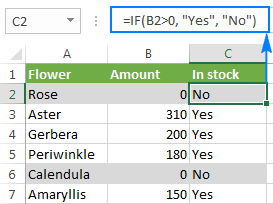
Unatazamia kugeuza safu wima katika jedwali lako kwa kuweka umbizo zote mbili (kivuli cha kijivu kwa safu mlalo zilizo na robo sifuri.) na fomula zilizokokotolewa kwa usahihi. Hili linaweza kufanywa kwa hatua mbili za haraka:
- Kwa kisanduku chochote kwenye jedwali lako kimechaguliwa, nenda kwenye kichupo cha Ablebits Data > Transform , na bofya Geuza > Geuza Wima .

- Katika kidirisha cha kidirisha cha Mgeuza Wima , sanidi chaguo zifuatazo:
- Katika Chagua fungu lako la visanduku , angalia marejeleo ya masafa. na uhakikishe kuwa safu mlalo ya kichwa haijajumuishwa.
- Chagua chaguo la Rekebisha marejeleo ya seli na uangalie Hifadhi umbizo kisanduku.
- Kwa hiari, chagua Kuunda nakala rudufu (iliyochaguliwa kwa chaguomsingi).
- Bofya kitufe cha Geuza .
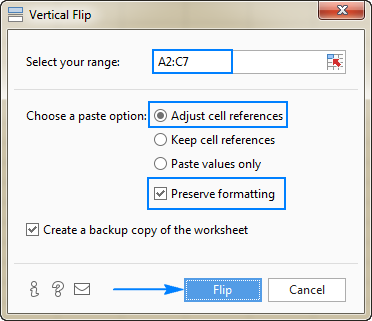
Imekamilika! Mpangilio wa data katika jedwali umebadilishwa, uumbizaji unatunzwa, na marejeleo ya seli katika fomula yanarekebishwa ipasavyo: 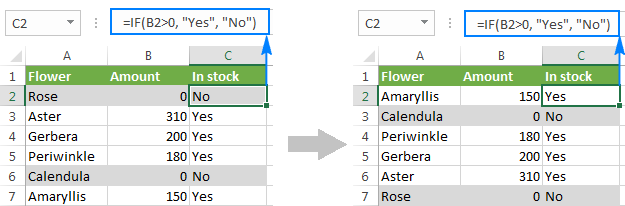
Geuza data katika Excel kwa mlalo
Kufikia sasa katika somo hili, tuna safu wima zilizopinduliwa chini. Sasa, hebu tuangalie jinsi ya kubadilisha mpangilio wa data kwa mlalo, yaani, pindua jedwali kutoka kushoto kwenda kulia.
Jinsi ya kugeuza safu mlalo katika Excel
Kwa kuwa hakuna chaguo la kupanga safu katika Excel, utahitaji kwanza kubadilisha safu mlalo hadi safu wima, kisha kupanga safu wima, na kisha kubadilisha jedwali lako nyuma. Hizi hapa ni hatua za kina:
- Tumia Bandika Maalum > Badilisha kipengele ili kubadilisha safu wima kuwa safu mlalo. Kama matokeo, jedwali lako litapitia mageuzi haya:
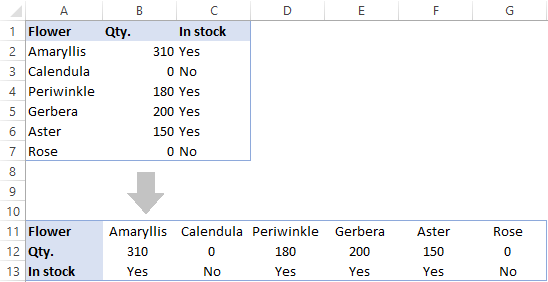
- Ongeza safu wima ya usaidizi yenye nambari kama ilivyo katika mfano wa kwanza kabisa, na kisha panga kulingana na safu ya msaidizi. Matokeo yako ya kati yataonekana hivi:

- Tumia Bandika Maalum > Transpose mara moja zaidi ili kuzungusha jedwali lako nyuma:
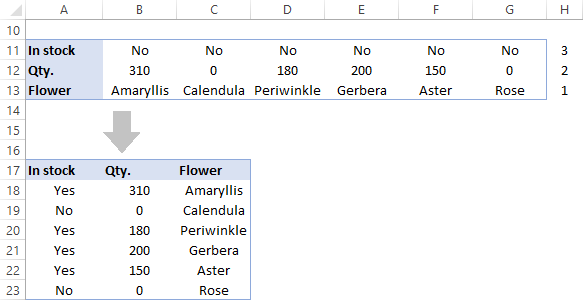
Kumbuka. Ikiwa data yako ya chanzo ina fomula, huenda ikavunjwa wakati wa operesheni ya kubadilisha. Katika kesi hii, utalazimika kurejesha fomula kwa mikono. Au unaweza kutumia zana ya Flip iliyojumuishwa kwenye Ultimate Suite yetu na itakurekebisha marejeleo yotekiotomatiki.
Tengeneza mpangilio wa data kwa mlalo ukitumia VBA
Hapa kuna makro rahisi ambayo yanaweza kugeuza data kwa haraka katika jedwali lako la Excel mlalo:
Sub FlipDataHorizontally() Dim Rng As Range Dim WorkRng As Safu Dim Arr Kama Lahaja Dim i Kama Nambari , j Kama Nambari , k Kama Nambari Namba kwenye Hitilafu Endelea tena Inayofuata xTitleId = "Badili Data Kwa Mlalo" Weka WorkRng = Application.Selection Set WorkRng = Application.InputBox( "Range" , xTitleId, WorkRng.Address. , Aina :=8) Arr = WorkRng.Formula Application.ScreenUpdating = False Application.Calculation = xlCalculationManual For i = 1 Kwa UBound (Arr, 1) k = UBound (Arr, 2) Kwa j = 1 Ili Upande (Arr, 2 ) / 2 xTemp = Arr(i, j) Arr(i, j) = Arr(i, k) Arr(i, k) = xTemp k = k - 1 Next WorkRng.Mfumo = Arr Application.ScreenUpdating = True Application .Calculation = xlCalculationAutomatic End Sub Ili kuongeza jumla kwenye kitabu chako cha kazi cha Excel, tafadhali fuata hatua hizi. Mara tu unapoendesha jumla, dirisha la mazungumzo lifuatalo litaonekana, likikuuliza uchague masafa: 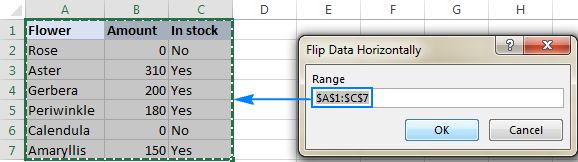
Unachagua jedwali zima, ikijumuisha safu mlalo ya kichwa, na ubofye Sawa . Kwa muda mfupi, mpangilio wa data katika safu mlalo kinyume: 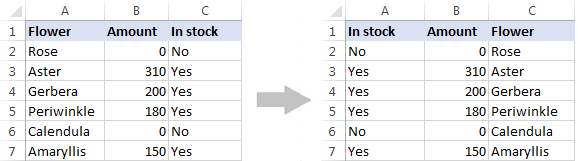
Geuza data katika safu mlalo ukitumia Ultimate Suite ya Excel
Sawa na safu wima zinazogeuzageuza, unaweza kutumia Ultimate Suite yetu ya Excel kutengua mpangilio. data katika safu. Chagua tu safu ya visanduku unavyotaka kugeuza, nenda kwenye kichupo cha Ablebits Data > Badilisha kikundi, na ubofye Geuza > Geuza Mlalo . 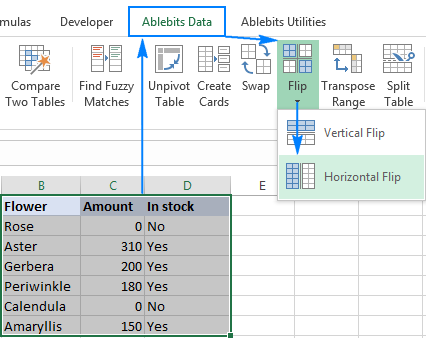
Katika Kidirisha cha Kidirisha cha Mlalo kidirisha, chagua chaguo zinazofaa kwa seti yako ya data. Katika mfano huu, tunafanya kazi na thamani, kwa hivyo tunachagua Bandika thamani pekee na Hifadhi Umbizo : 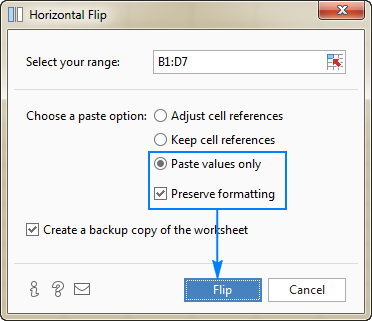
Bofya kitufe cha Flip , na jedwali lako litabadilishwa kutoka kushoto kwenda kulia kwa kupepesa kwa jicho.
Hivi ndivyo unavyogeuza data katika Excel. Ninakushukuru kwa kusoma na ninatumai kukuona kwenye blogi yetu wiki ijayo!

